インストーラのダウンロード
MicrosoftからVSCのインストーラをダウンロードします。現時点の最新バージョンは1.59です。
参考 Download Visual Studio Code - Mac, Linux, WindowsDownload Visual Studio Code - Mac, Linux, WindowsUser Installerは自分だけ、System Installerはパソコン利用者全員が使えるようになるインストーラです。管理者権限が不要なUser Installerが良いかと思います。.zipはインストール不要版ですが自動更新がされないそうで、よっぽど特殊な事情が無ければ使わないです。
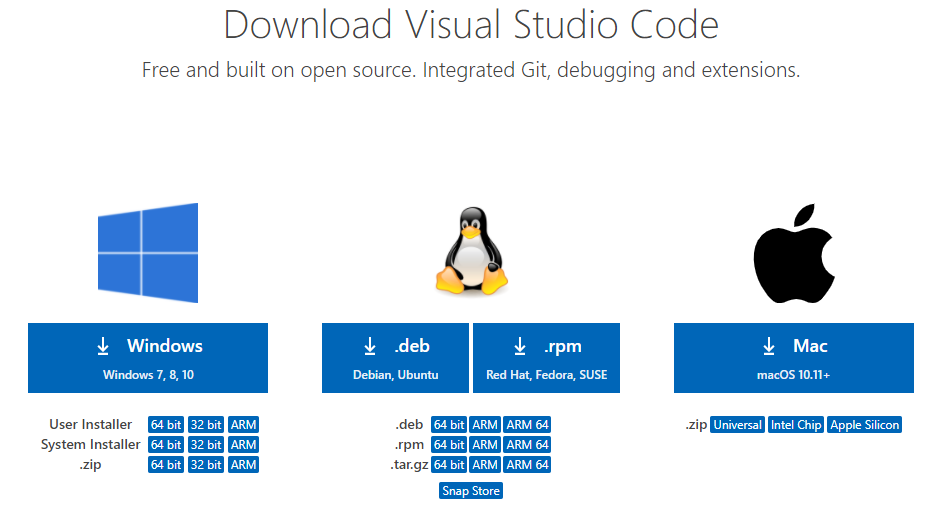
インストーラの実行
ダウンロードしたインストーラを実行すると同意画面が表示されるので同意するを選択して次へ。
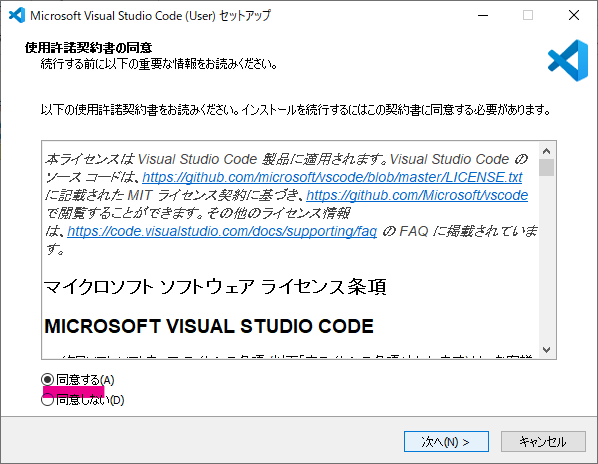
適当なインストール場所を指定して次へ。

そのまま次へ。
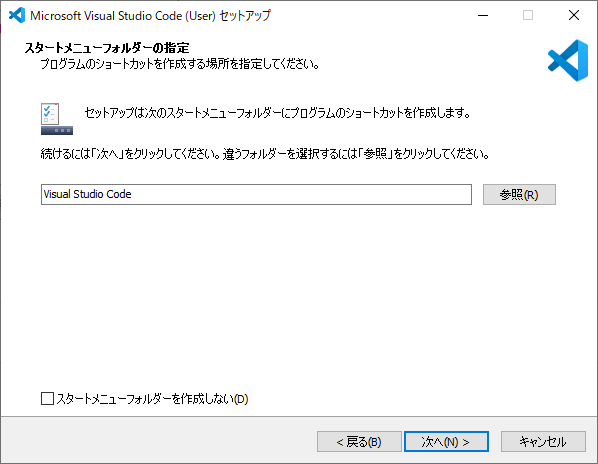
自分の好みの設定をして次へ。
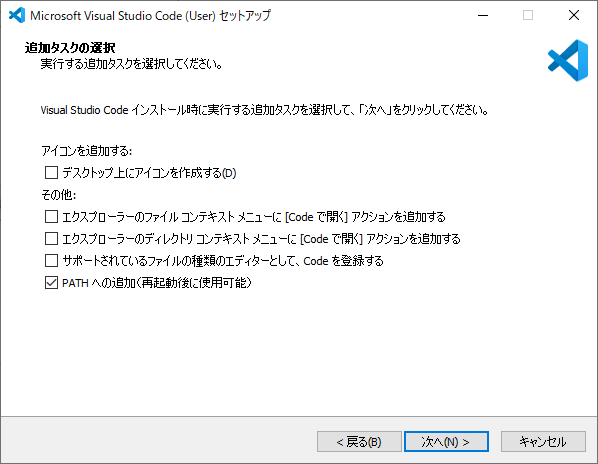
確認画面が表示されるのでそのままインストール。
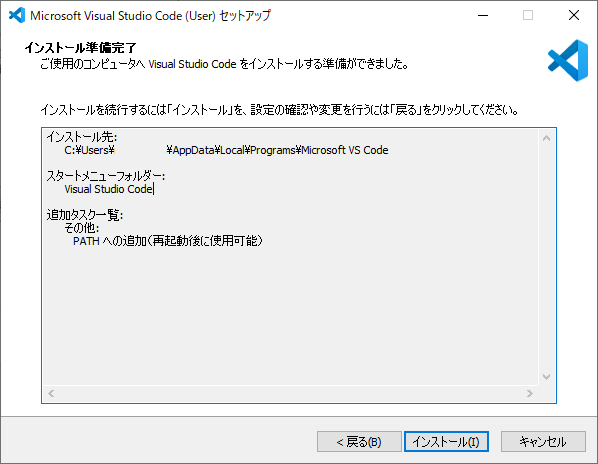
完了画面が表示されるので完了ボタンを選択。

VSCodeを起動すると日本語の言語パックをインストールするか聞かれるので「インストールして再起動」を選択。
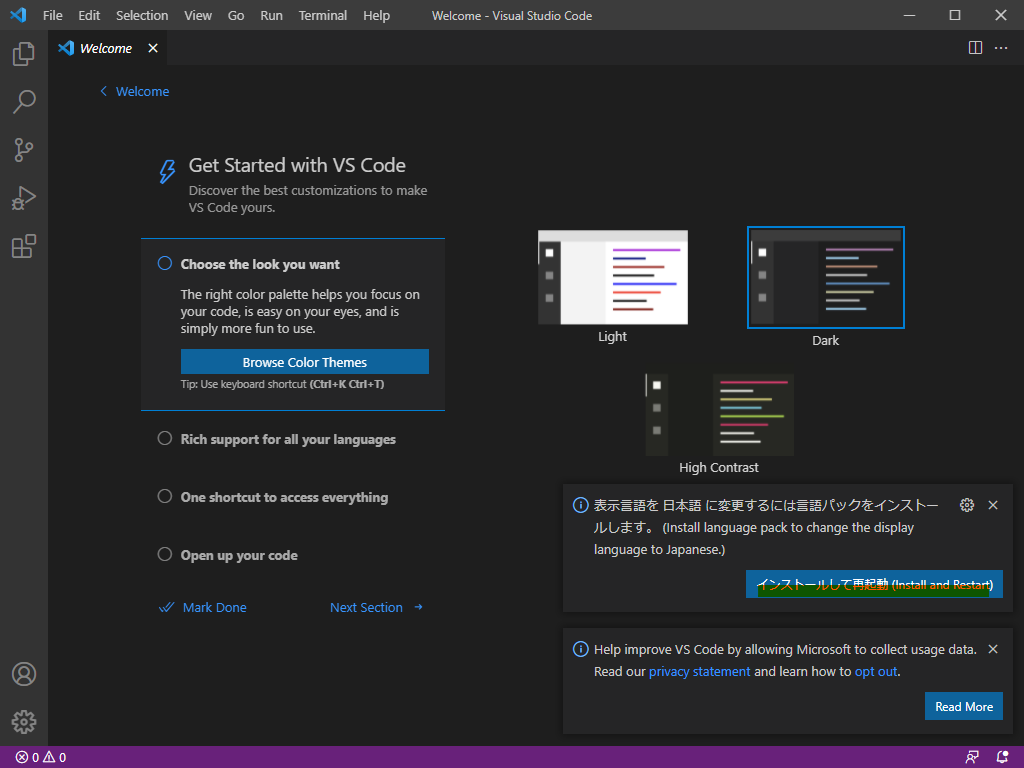
日本語化されておしまい。
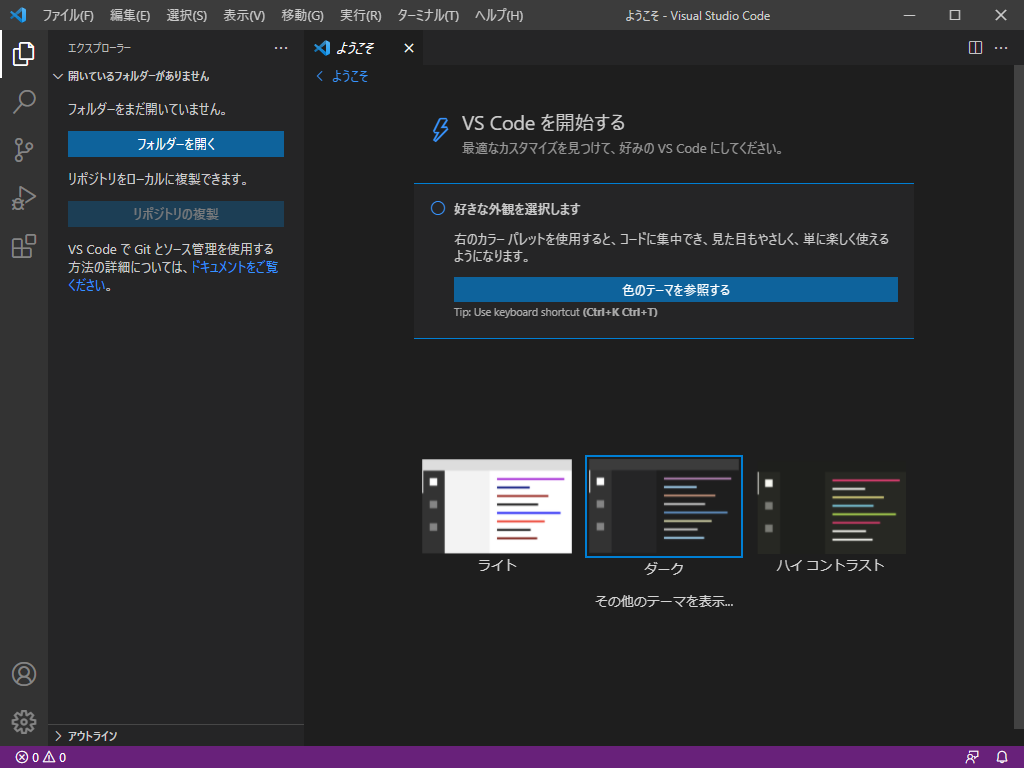
日本語化まで勝手にやってくれる様になってて楽ちん。

